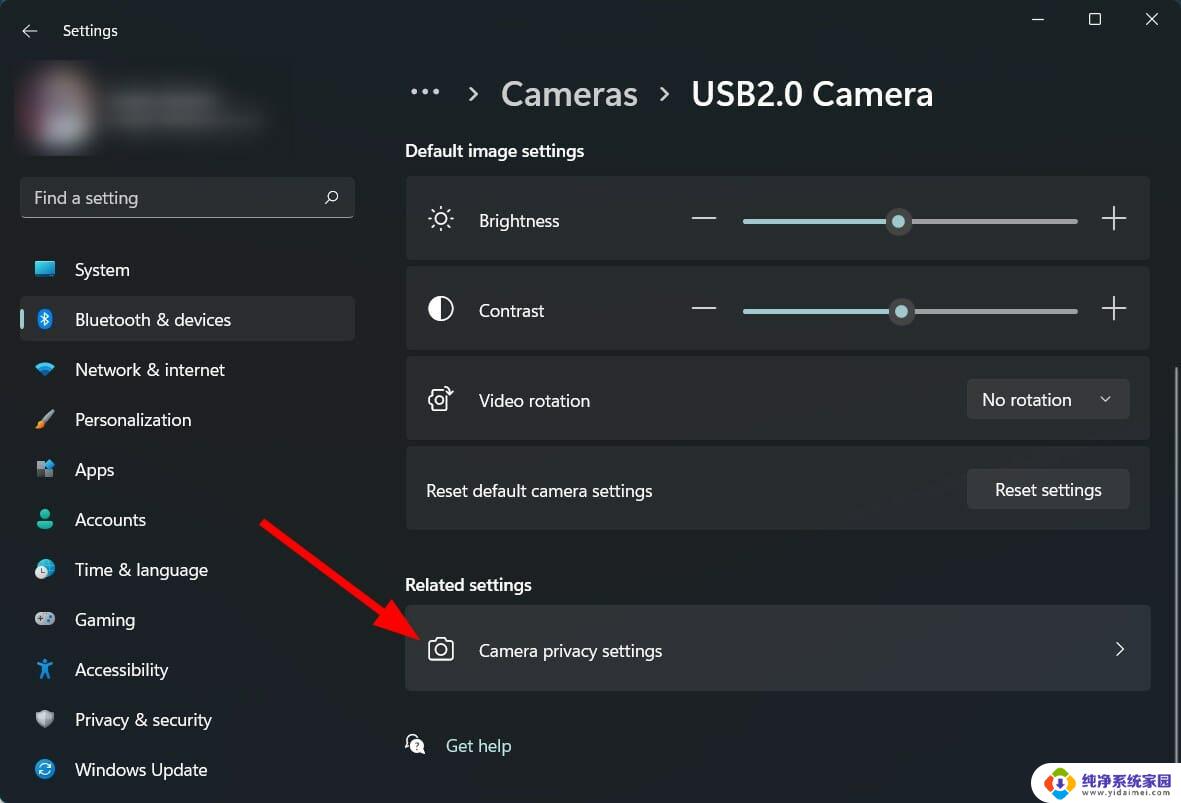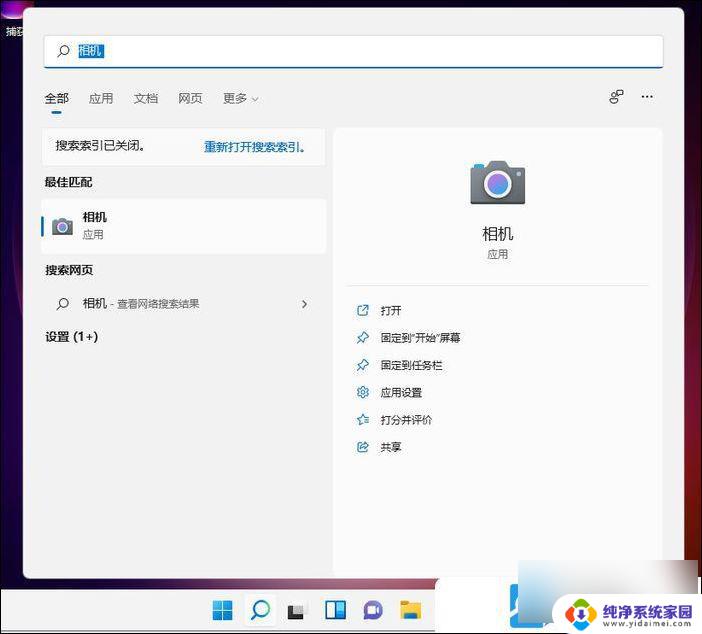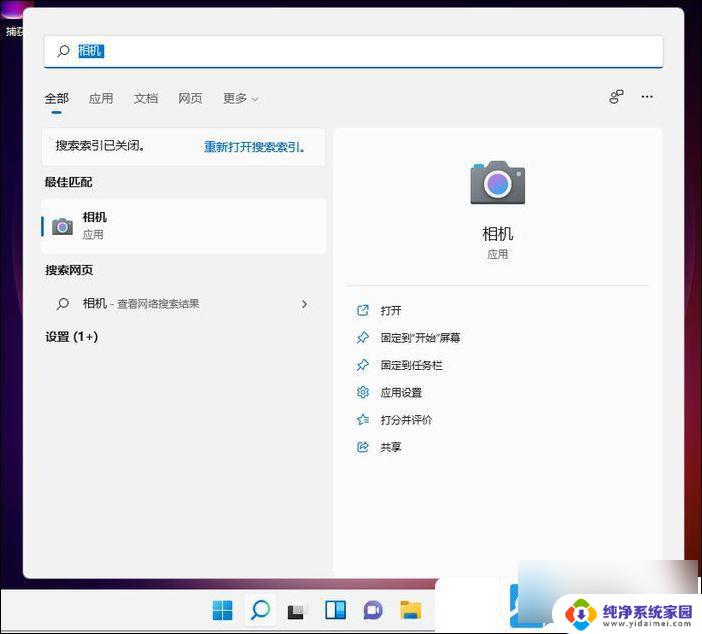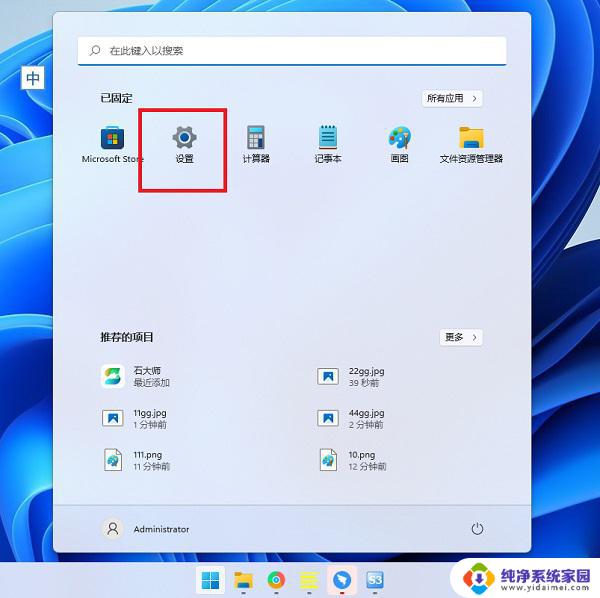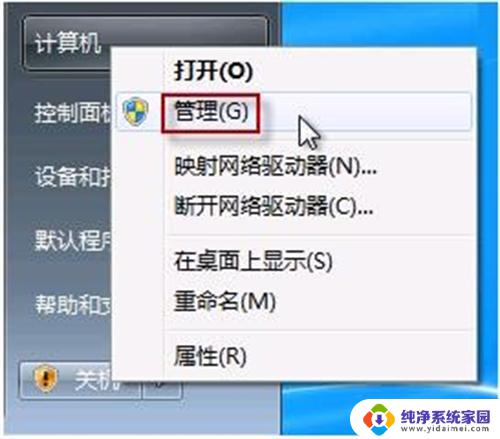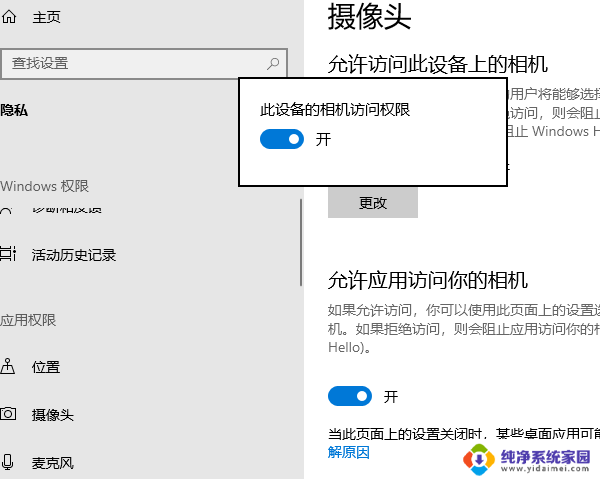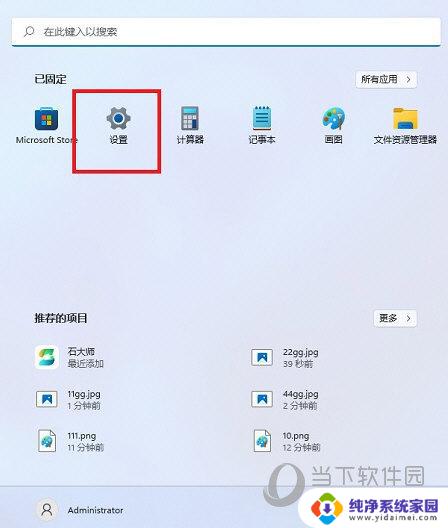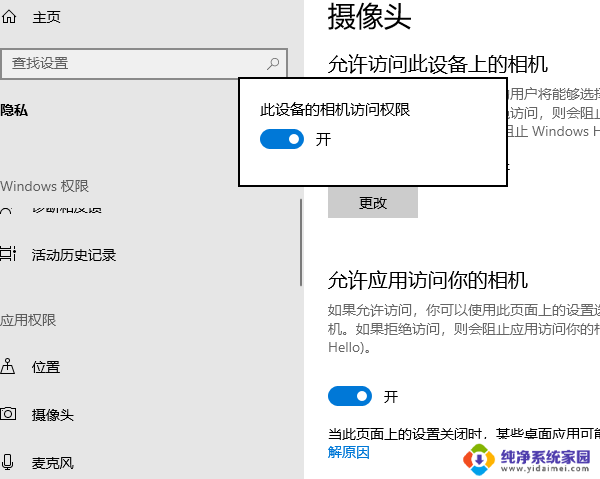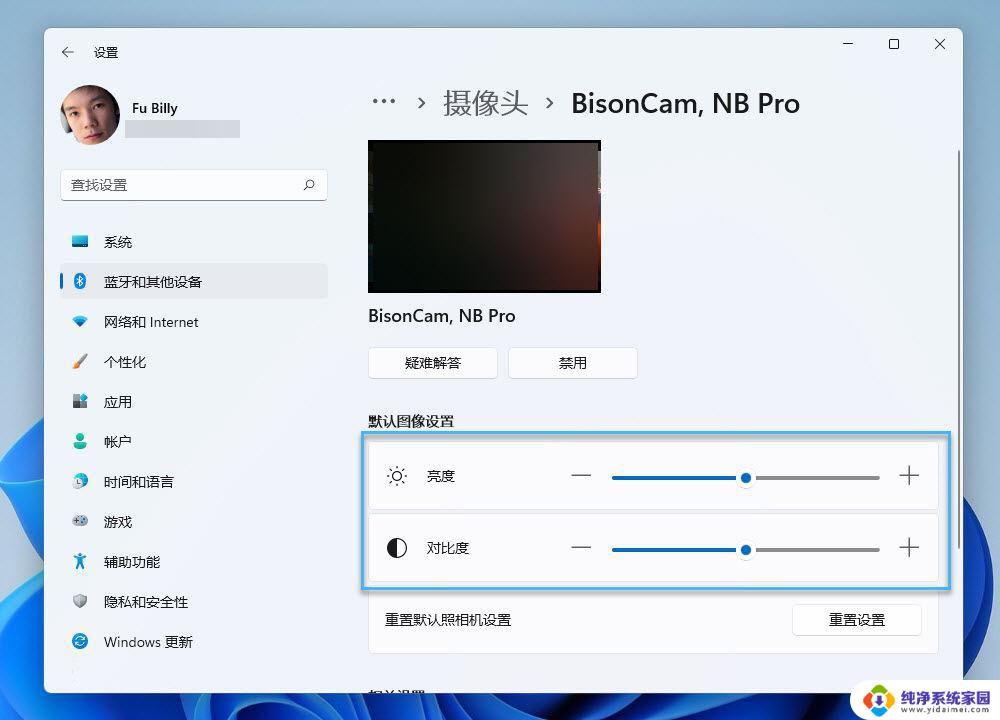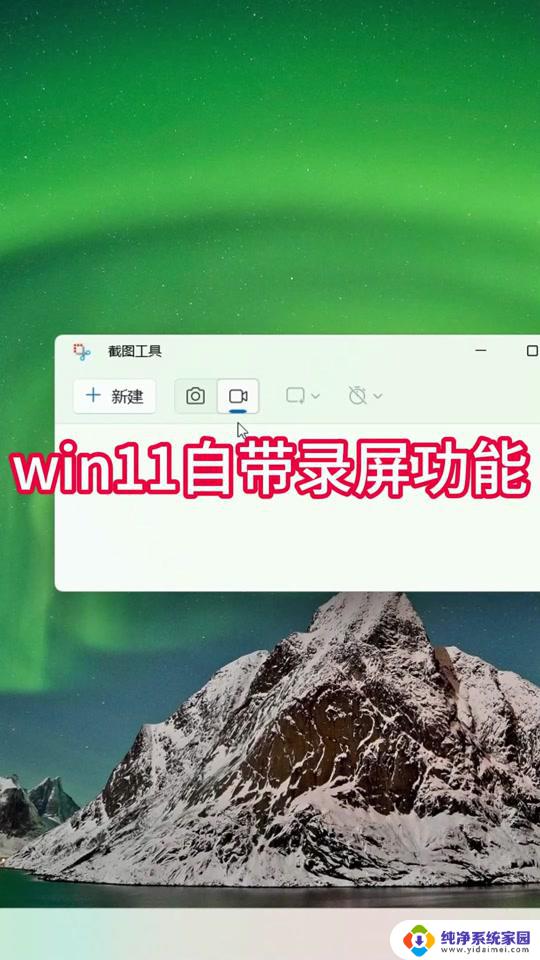win11用摄像头拍照 Win11拍照录像教程
更新时间:2024-03-02 08:59:33作者:jiang
近日微软公司发布了全新的操作系统Win11,其带来了许多令人振奋的新功能,其中摄像头的应用得到了全面升级,为用户提供了更多拍照和录像的选择。Win11的摄像头拍照录像教程成为了用户热议的话题,众多用户纷纷探索和学习如何在这一全新系统中充分利用摄像头功能。让我们一起来了解Win11摄像头拍照录像教程,掌握这些新特性带来的乐趣和便利。
步骤如下:
1、首先检查你的电脑是否有摄像头,在电脑顶部可以看到摄像头。同时检查摄像头是否开启;

2、打开Windows 11系统的【设置】,可使用快捷键【win+I】打开。然后切换到【隐私和安全性】,点击【摄像头】;
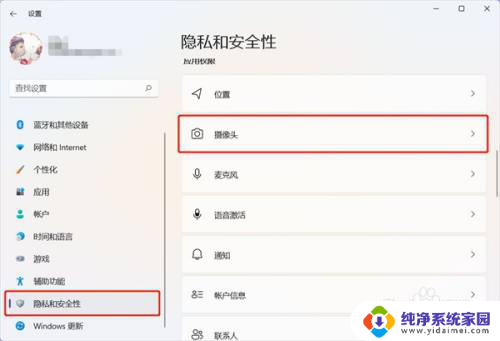
3、在摄像头设置页面,开启【摄像头访问】权限,便于后面获取权限;
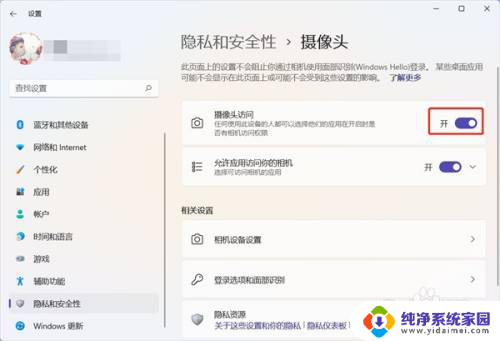
4、通过Windows 11系统的【开始】或者【搜索】功能,搜索查找【相机】点击打开相机;
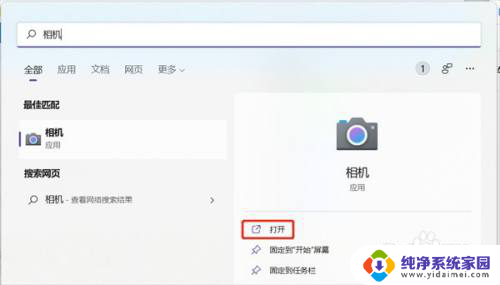
5、最后在相机应用中,点击右侧的按钮进行拍照、录视频。
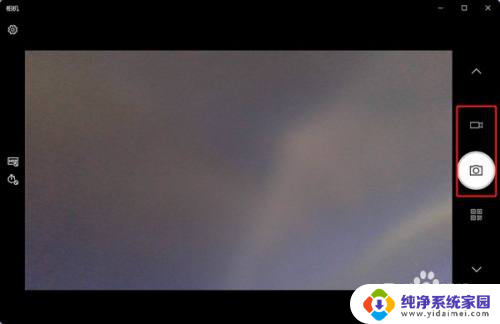
以上是Win11使用摄像头拍照的全部内容,如果你遇到这种情况,你可以按照以上步骤解决,非常简单快速。